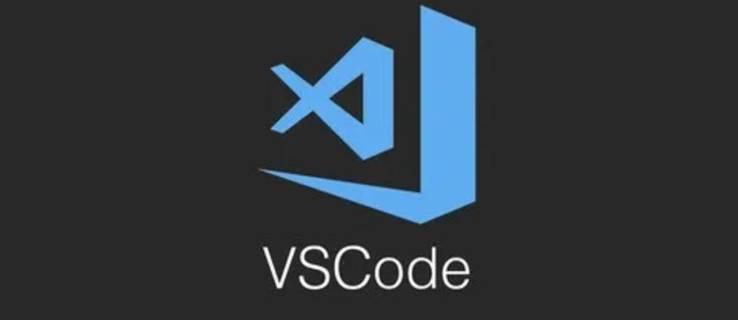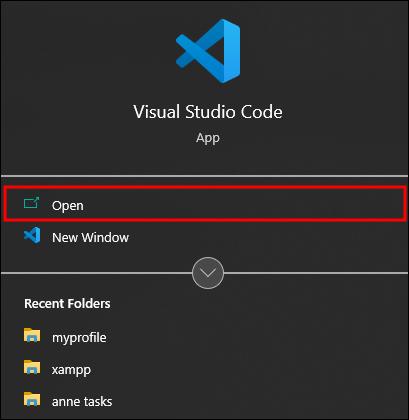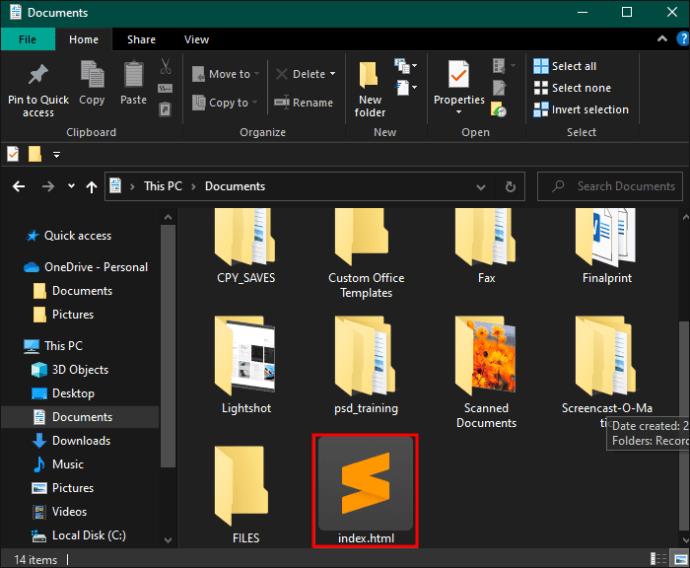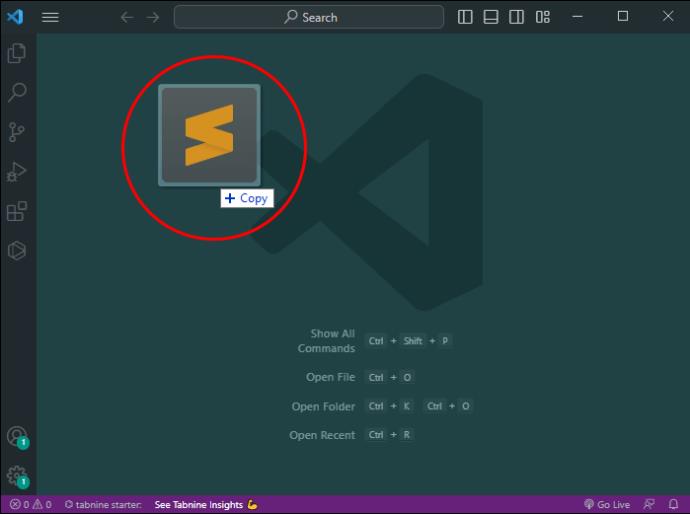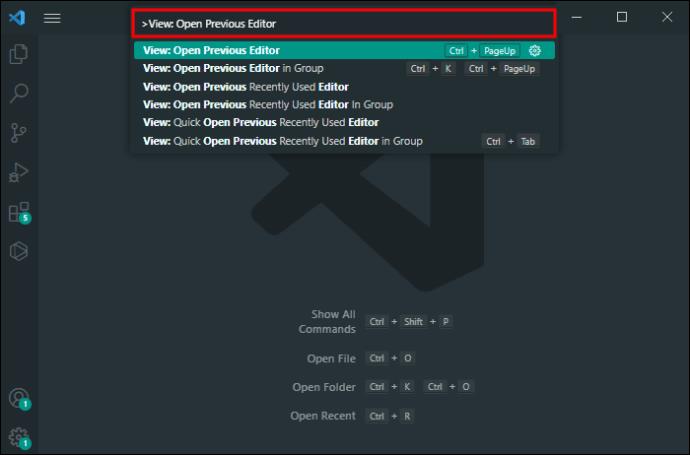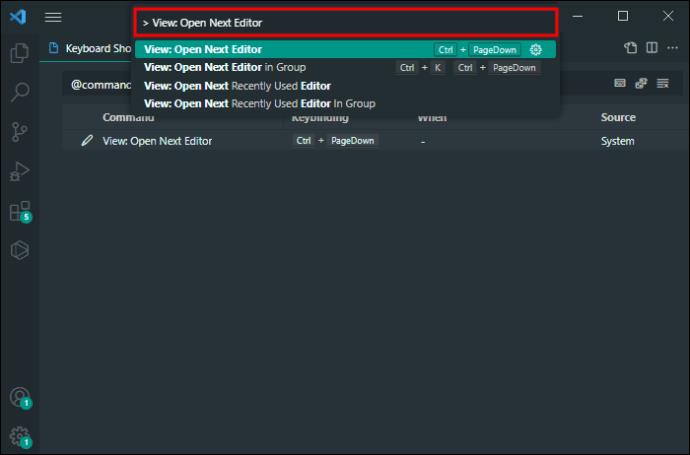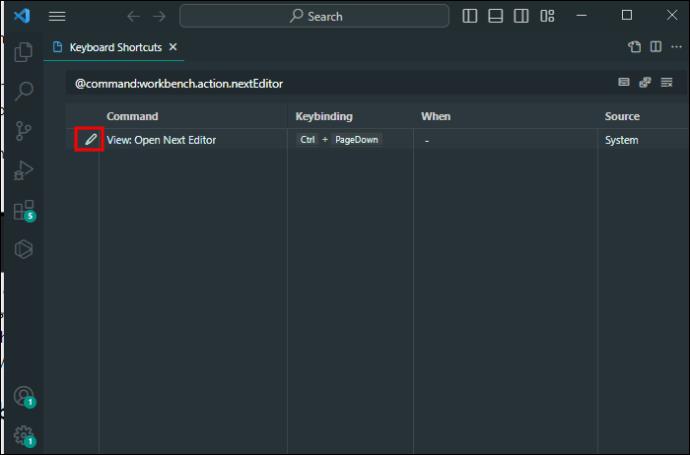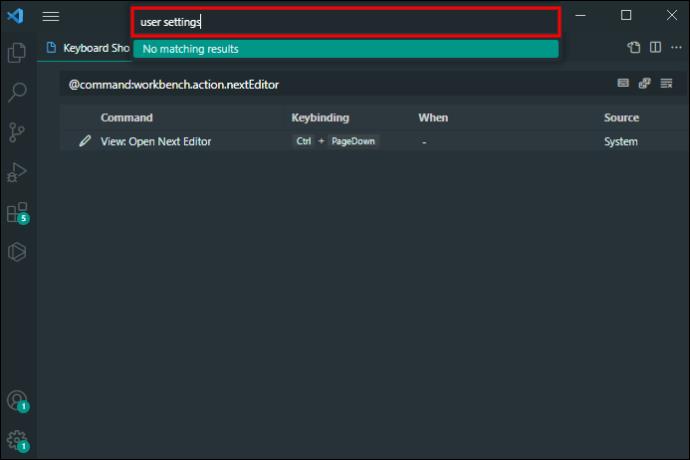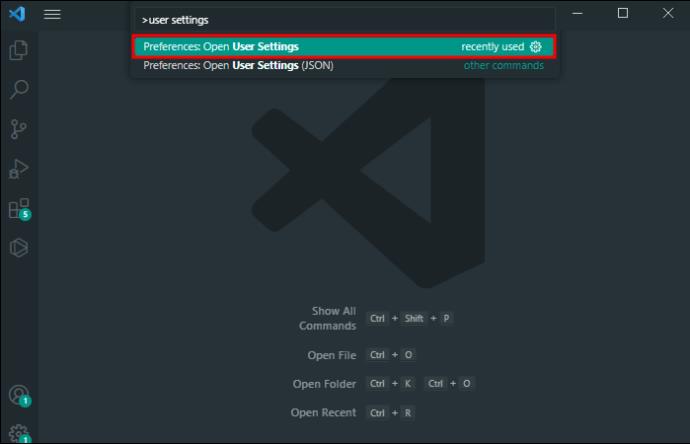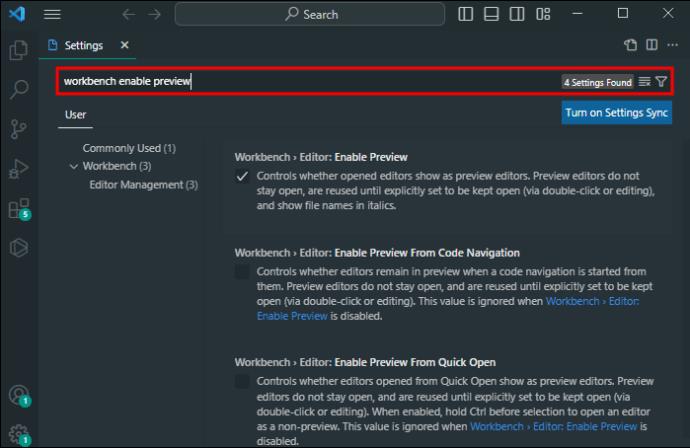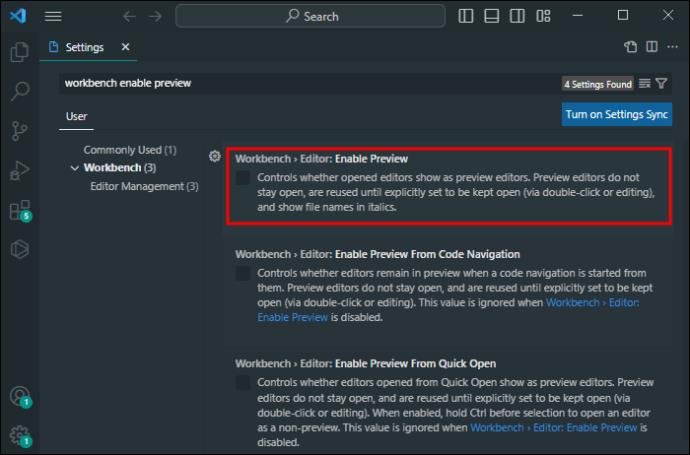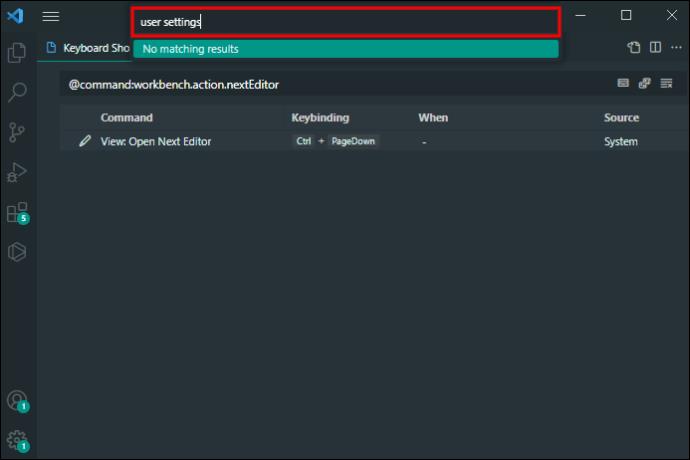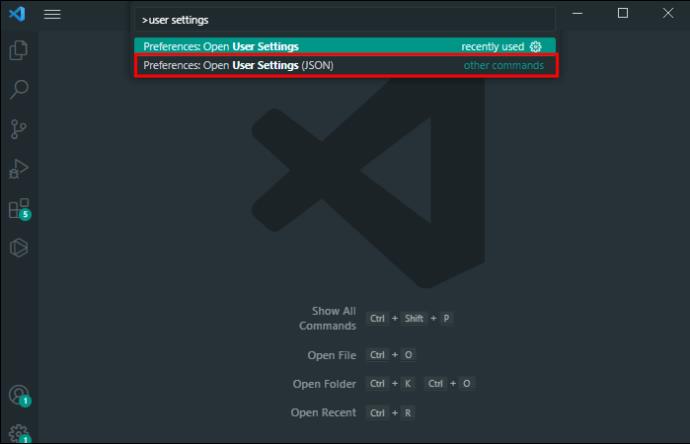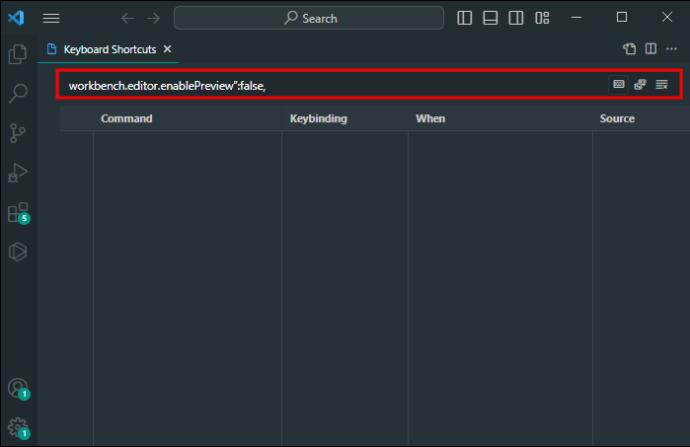Visual Studio (VS) Code ima nekaj najbolj priročnih orodij za urejanje izvorne kode različnih platform. Pri navigaciji podatkov boste morda želeli nekatere informacije premakniti na drug zaslon. Najboljši način za to je, da odprete podatke v novem oknu, toda kako natančno to storite?
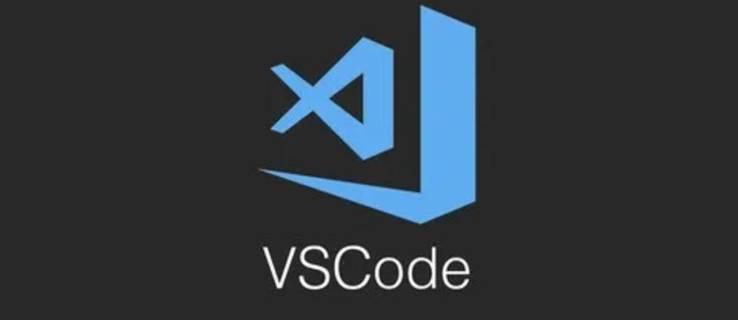
Tukaj boste izvedeli. Nadaljujte z branjem našega vodnika po korakih za odpiranje novega okna v kodi VS.
Kako odpreti novo okno v kodi VS
Koda VS je lahko včasih zapletena, vendar osnovne funkcije niso raketna znanost. Odpiranje novega okna ni izjema. Če uporabljate Windows ali Linux, se morate dotakniti le nekaj gumbov, da v svojem delovnem prostoru odprete novo okno.
- Odprite svoj delovni prostor VS Code.
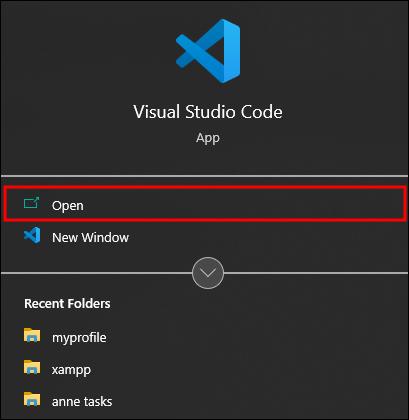
- Pritisnite bližnjico na tipkovnici »Ctrl + K« in spustite gumbe.

- Pritisnite gumb »O«, da odprete zavihek v novem oknu.

Obstaja še ena kombinacija tipk z enakim učinkom.
- Pojdite na datoteko, ki potrebuje novo okno.
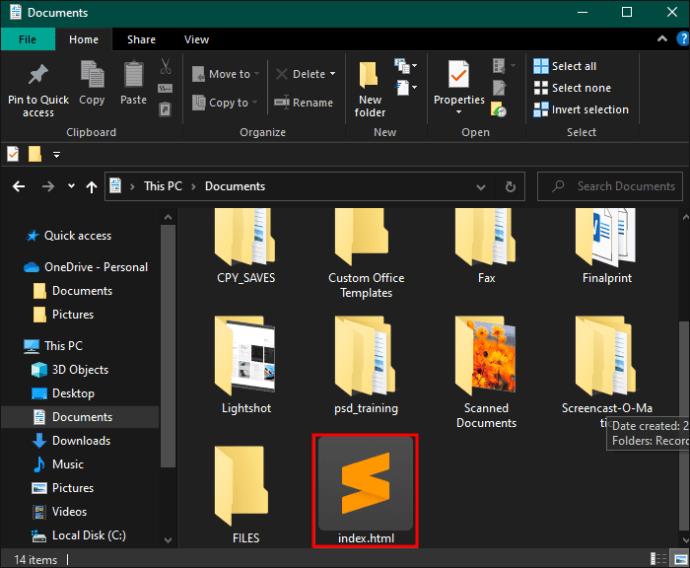
- Tapnite in držite »Ctrl + Shift + N«, dokler se ne prikaže novo okno.

- Povlecite datoteko v novo okno.
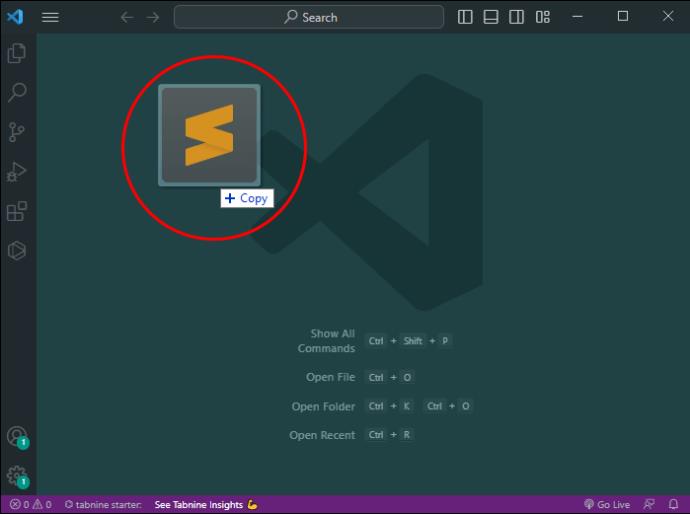
Postopek je prav tako enostaven za strokovnjake za macOS.
- Zaženite VS Code in se pomaknite do delovnega prostora, kamor želite dodati novo okno.
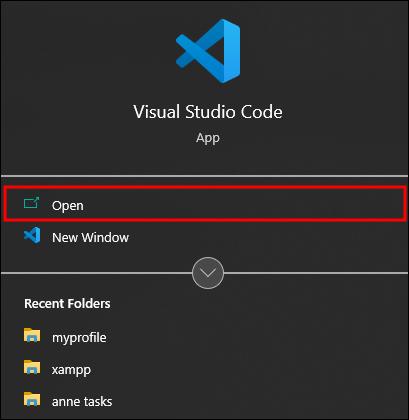
- Pritisnite kombinacijo tipk "CMD + K".

- Spustite gumbe in tapnite »O«, da odprete novo okno.

Če nobena od bližnjic ne deluje, ste morda pomotoma spremenili bližnjico. Druga možnost je, da je nekdo drug uporabil kodo VS iz vaše naprave in nastavil bližnjico, ki mu je ljubša. V vsakem primeru morate preveriti svojo bližnjico, da se izognete potrebi po preizkušanju naključnih kombinacij. Evo, kako to storite.
- Pritisnite bližnjico »Ctrl + Shift + P«, da odprete seznam kombinacij tipk. Če uporabljate macOS, pritisnite »CMD + Shift + P«. Še hitrejši način za prikaz pregleda ukazov je, da tapnete F1. Delovati mora na vseh napravah, ne glede na vaš operacijski sistem.

- V iskalno polje vnesite »novo okno«. Zdaj bi morali videti bližnjico, ki ustreza naslednji funkciji: odpiranje aktivne datoteke v novem oknu.

Kako preklopiti na različne skupine oken
Kot smo že omenili, odpiranje novega okna razdeli vaš zaslon v dve skupini. To je odlična poteza, če želite povečati svojo produktivnost in delati na več datotekah hkrati.
Če pa želite izboljšati svoj potek dela in kar najbolje izkoristiti novo funkcijo oken, morate vedeti, kako krožiti med različnimi skupinami oken. Bližnjice bodo tudi tukaj vaš najboljši prijatelj.
Evo, kaj morate storiti, če uporabljate kodo VS v sistemu Windows.
- Vrnite se na prejšnjo skupino oken s pritiskom kombinacije tipk »Ctrl + K«, ki ji sledi »Ctrl + puščična tipka levo«. Šele ko pritisnete in izpustite »Ctrl + K«, nadaljujte na drugo bližnjico. Če držite štiri gumbe hkrati, ne boste naredili ničesar.
- Pojdite na naslednjo skupino oken, tako da tapnete »Ctrl + K« in »Ctrl + puščična tipka desno«. Še enkrat, ne pritiskajte bližnjic hkrati.
Postopek je podoben, če ste uporabnik macOS:
- Kombinacije »CMD + K« in »CMD + puščična tipka levo« vam omogočajo, da se pomaknete na prejšnjo gručo oken.
- Bližnjici »CMD + K« in »CMD + puščična tipka desno« odpreta naslednjo gručo oken. Princip je enak, zato aktivirajte kombinacije eno za drugo.
Za to funkcijo lahko nastavite različne gumbe, tako da spremenite svoje bližnjice.
- Pritisnite »Ctrl + Shift + P« ali »CMD + Shift + P«.

- Vnesite »Pogled: Odpri prejšnji urejevalnik«, da si ogledate bližnjico za ponoven ogled prejšnje skupine oken.
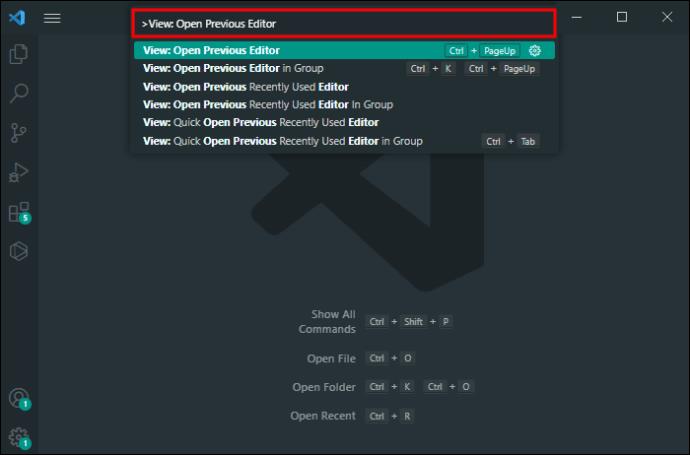
- Vnesite »Pogled: Odpri naslednji urejevalnik«, da si ogledate bližnjico za prehod na naslednjo skupino oken.
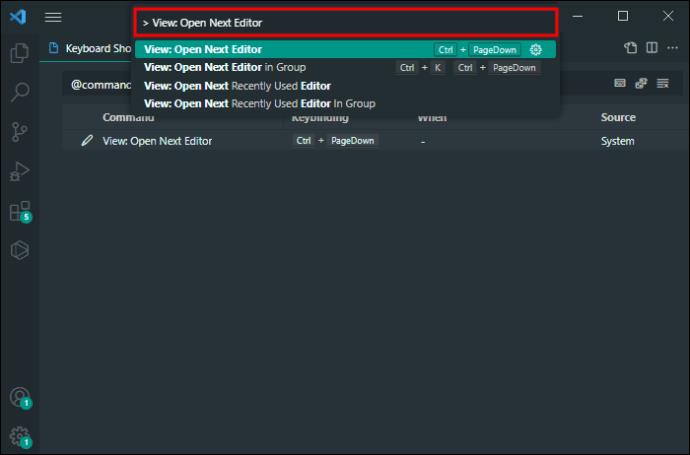
- Uporabite simbol svinčnika za uvedbo nove kombinacije tipk.
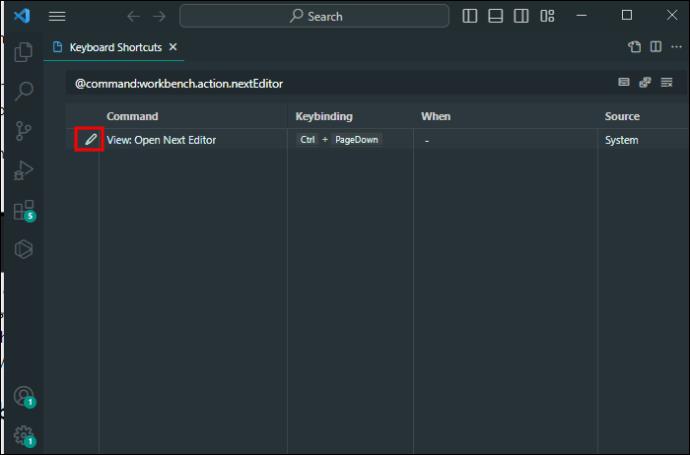
Kako privzeto odpreti datoteke v novem zavihku
Ko že govorimo o privzetih nastavitvah, ena od teh konfiguracij omogoča, da z enim levim klikom na datoteko prikažete informacije v načinu predogleda. Kaj pa, če želite to spremeniti in vedno dobiti nov zavihek z levim klikom? S tem lahko svoje podatke organizirate še na drug način, ne samo z novimi okni.
To lahko storite z nekaj preprostimi popravki.
- Tapnite kombinacijo tipk »Ctrl + Shift + P«, če imate računalnik z operacijskim sistemom Windows, ali bližnjico »CMD + Shift + P«, če uporabljate macOS.

- V iskalno polje vnesite »uporabniške nastavitve«.
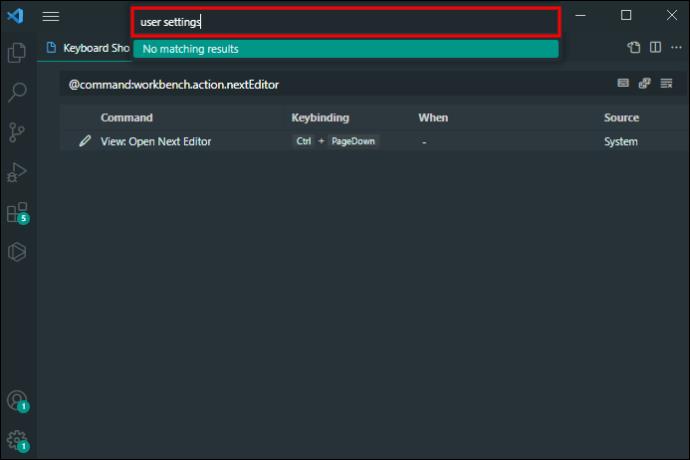
- Izberite »Nastavitve« in pritisnite poziv, ki vam omogoča, da odprete uporabniške nastavitve. Do nastavitev lahko dostopate tudi tako, da tapnete »Ctrl +« ali »CMD +«, odvisno od vaše platforme.
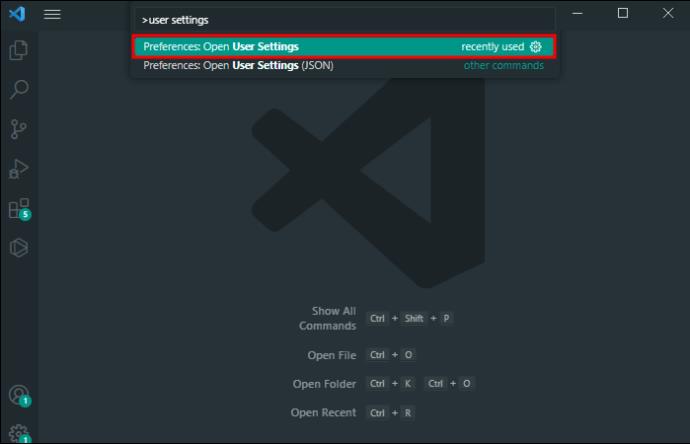
- Vnesite naslednjo vrstico: workbench enable predogled.
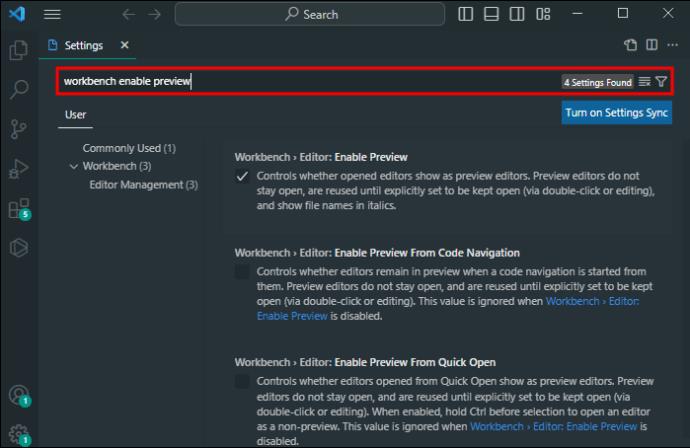
- Počistite polje poleg možnosti »Urejevalnik – Omogoči predogled«.
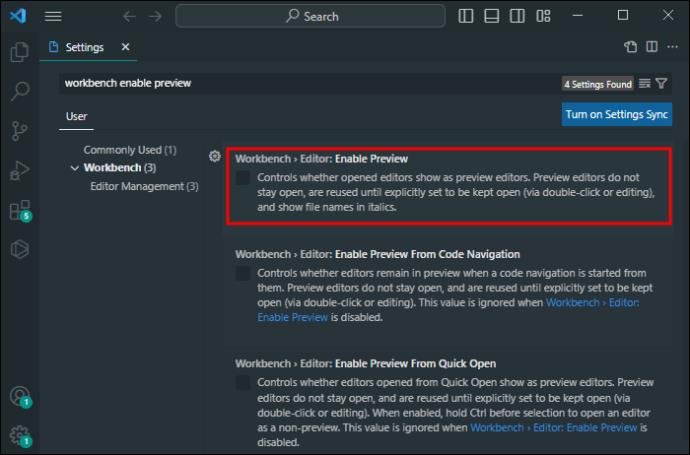
Kar je super pri VS Code je, da se lahko vrnete nazaj in razveljavite svoje spremembe, kadar koli želite. Posledično morate slediti istim korakom le, če ne želite več prikazati datotek v novem zavihku. Preprosto označite funkcijo »Omogoči predogled« in pripravljeni ste.
Če ste pripravljeni na izziv, lahko omogočite tudi nastavitev novega zavihka s svojo arhitekturo JSON.
- Pritisnite kombinacijo tipk »Ctrl + Shift + P« ali »CMD + Shift + P«, odvisno od tega, ali uporabljate Windows ali macOS.

- V iskalno polje vnesite to vrstico: »uporabniške nastavitve json«.
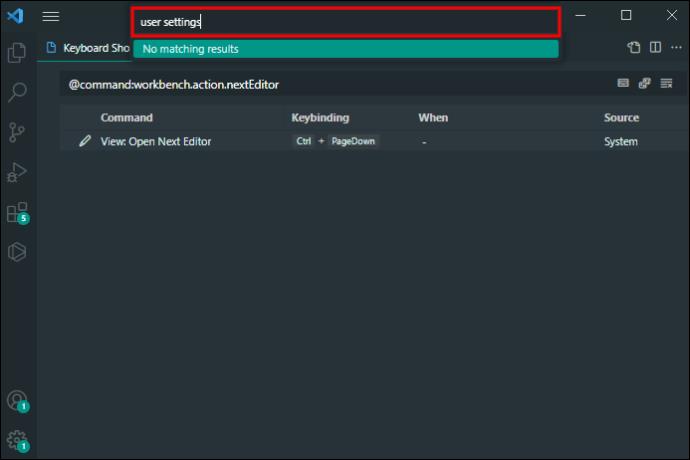
- Pojdite na »Nastavitve« in pritisnite poziv, ki vas usmeri na »Uporabniške nastavitve (JSON).«
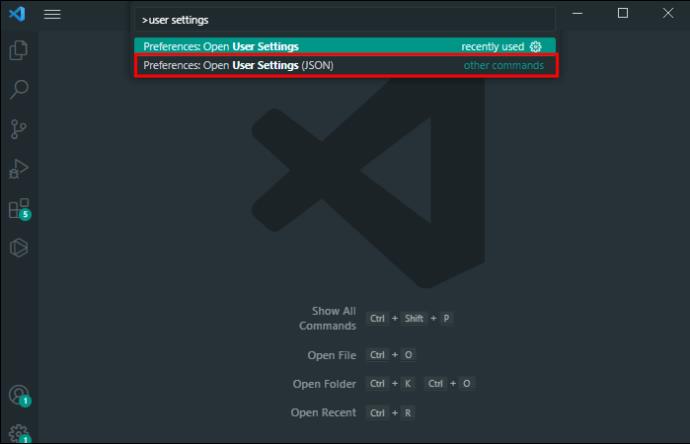
- V okno JSON vnesite ta ukaz: “workbench.editor.enablePreview”:false,”.
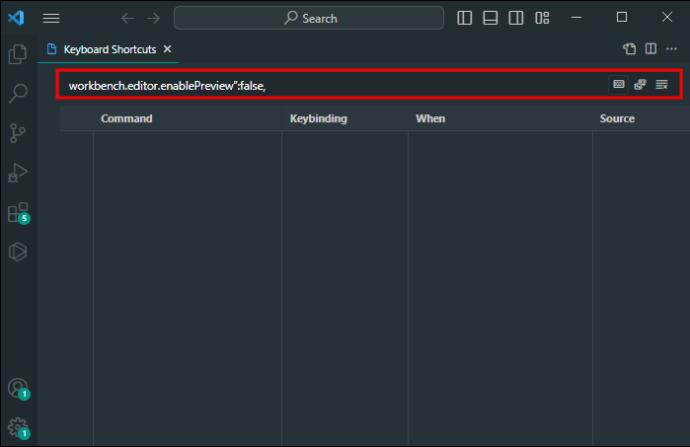
Če vrednost nastavite na »false«, sistemu sporočite, naj preneha s predogledom vaših datotek z levimi kliki. Namesto tega vsak levi klik zdaj odpre datoteke v novem zavihku.
Kako preklopiti na različne zavihke
Zavihki so pri organiziranju in raziskovanju vaših informacij v VS Code enako pomembni kot okna. Najpogostejši način za to je preklop na naslednji ali prejšnji zavihek.
- Pritisnite »Ctrl + PageDown ali PageUp« v sistemu Windows ali Linux, če želite obiskati naslednji (dol) ali prejšnji (gor) zavihek.
- V sistemu iOS pritisnite »CMD + Option + puščična tipka desno ali levo«, da se premaknete na naslednjo (puščica desno) ali prejšnjo puščico (levo).
Morda boste želeli tudi preklopiti na najnovejše in najmanj uporabljene zavihke. Naslednje bližnjice bodo as v vašem rokavu.
- V Windows in Linux vnesite »Ctrl + Tab«, da odprete nazadnje uporabljeni zavihek.
- V operacijskih sistemih Windows in Linux vnesite »Ctrl + Shift + Tab«, da odprete najmanj uporabljen zavihek v vaši gruči.
- V iOS vnesite »CMD + Tab«, da odprete nazadnje uporabljeni zavihek.
- Vnesite »CMD + Shift + Tab« v sistemu iOS, da odprete najmanj uporabljen zavihek v gruči.
Funkcionalnost okna kode VS demistificirana
Odpiranje in delo z novimi okni v kodi VS je bilo nekoč skrivnost, vendar ni več tako. Številne že pripravljene bližnjice vam omogočajo odpiranje in preklapljanje med okni, kar vam pomaga hitreje delati. V kombinaciji s funkcijo zavihkov lahko ponesejo vaše poteke dela na nove višine.
V koliko okencih najpogosteje delate? Katero bližnjico uporabljate za odpiranje novega okna? Povejte nam v spodnjem oddelku za komentarje.